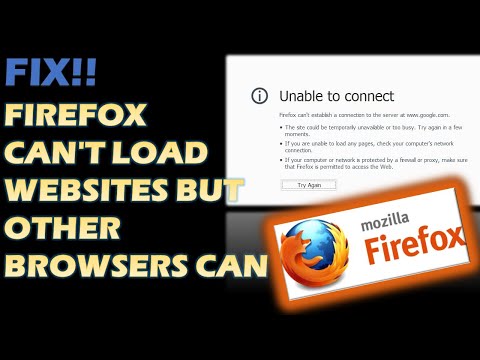Se ricevi troppe email di spam provenienti da mittenti diversi che potrebbero trovarsi nella tua rubrica, ecco come bloccare le email o un contatto in Gmail e Outlook.com entro pochi istanti Puoi bloccare qualcuno, che sta inviando offerte non necessarie o altri messaggi di spam in Gmail o Outlook. Puoi bloccare facilmente gli indirizzi email che ti inviano spam. Questo post mostra come bloccare un mittente o un contatto dall'invio di email in Gmail o Outlook.com.
Blocca un contatto dall'invio di email in Gmail
Gmail offre un'opzione che consente alle persone di bloccare qualcuno direttamente dall'interfaccia utente di Gmail. Quando blocchi qualcuno in Gmail, tutte le email di quel particolare mittente verranno spostate nella cartella "Spam". Quindi, la cartella Posta in arrivo sarà pulita e priva di spam.
La principale differenza tra bloccare qualcuno e contrassegnare un'email come spam è se contrassegni un'e-mail come Spam, il mittente può ancora essere visualizzato nella cartella Posta in arrivo. Tuttavia, se blocchi qualcuno, il mittente non può essere trovato nella cartella Posta in arrivo a meno che o fino a quando non lo sblocchi.
Per bloccare qualcuno in Gmail, accedi al tuo account con credenziali valide e apri un'email che è stata inviata dalla persona che desideri bloccare. Quindi, fare clic sulla freccia o Di Più pulsante che appare accanto al rispondere pulsante, che è visibile accanto alla data / ora. Dovresti trovare un'opzione chiamata Blocco nome del mittente “.

Clicca su quell'opzione e seleziona Bloccare nella finestra popup. In seguito, tutte le email di quel mittente verranno spostate nella cartella Spam dalla cartella Posta in arrivo.
Se si desidera eliminare automaticamente tutte le e-mail da un determinato mittente, è possibile creare un filtro per questo.
Come sbloccare un contatto in Gmail
Nel caso in cui tu abbia bloccato qualcuno per sbaglio o desideri semplicemente sbloccare qualcuno per qualsiasi motivo, puoi aprire il impostazioni e vai a Filtri e indirizzi bloccati scheda. Ora puoi trovare un Sbloccare opzione accanto ai contatti bloccati.

Blocca un mittente in Outlook.com
Come Gmail, puoi bloccare un mittente o un contatto in Outlook.com. Se blocchi qualcuno in Outlook.com, tutte le e-mail di quel mittente verranno scartate in modo permanente. Non li troverai nelle cartelle JUNK o DELETED. Questo comando verrebbe eseguito automaticamente. Inoltre, il mittente non verrà informato riguardo al blocco.
Per bloccare qualcuno in Outlook.com, aprire l'app Web di Outlook, selezionare un mittente / email di posta elettronica che si desidera bloccare e fare clic sul Bloccare pulsante visibile nella barra dei menu in alto.

Dopo aver cliccato su Bloccare di nuovo, il mittente verrà bloccato automaticamente.
Come sbloccare un mittente in Outlook.com
Se si desidera sbloccare qualcuno o gestire i contatti bloccati in Outlook.com, è necessario aprire Opzioni> Posta indesiderata> Mittente bloccato. In alternativa, puoi aprire direttamente questa pagina.

Spero che questo piccolo suggerimento ti aiuti a mantenere la tua casella di posta priva di spam!
Leggi il prossimo: Come eliminare tutte le email da un particolare mittente in Gmail.